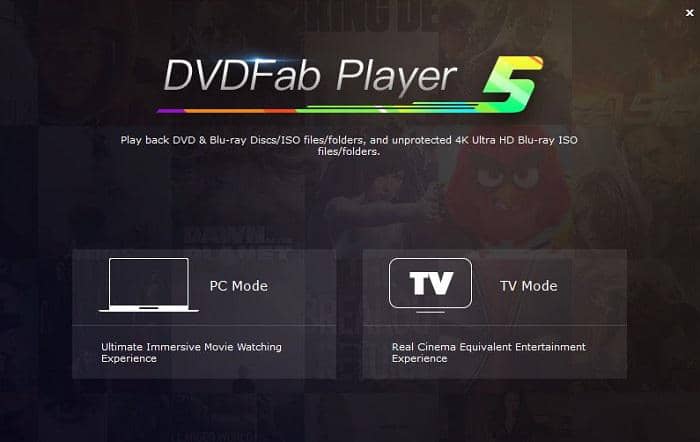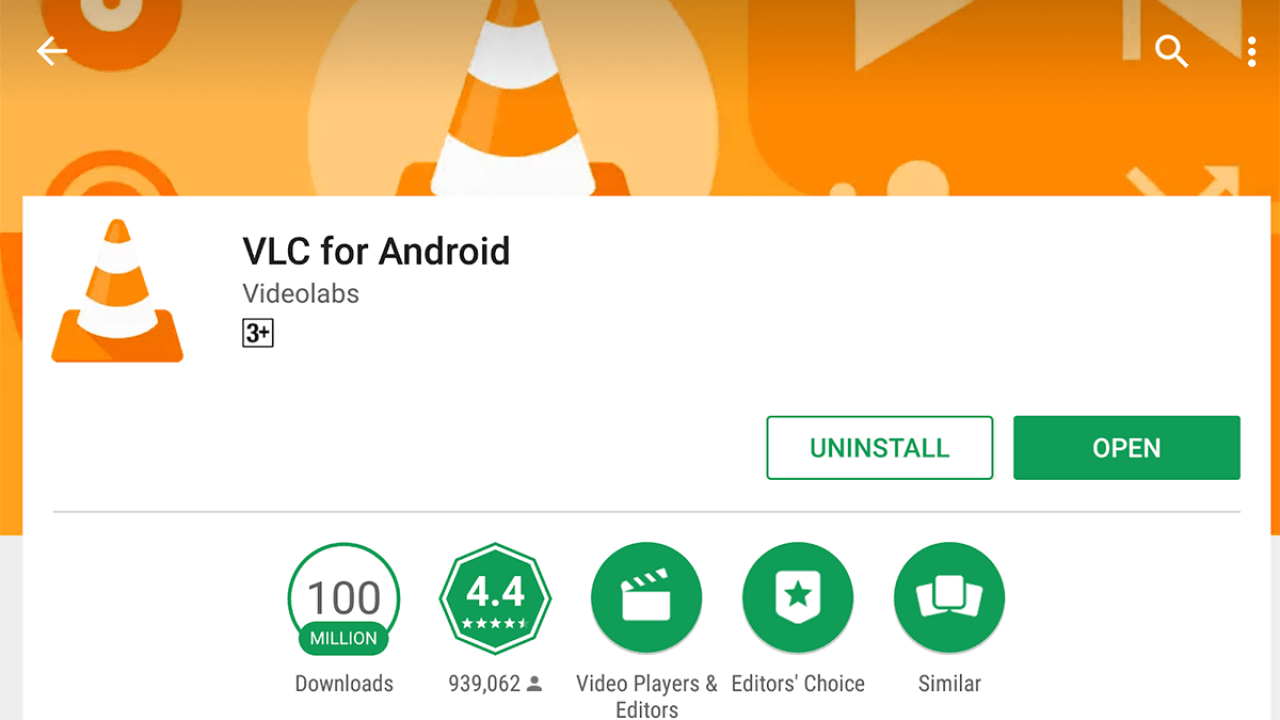PowerDVDが再生できない?!原因と対処法について解説
要約: 「DVDがPowerDVDで再生できない!」PowerDVDを使っているとき、突然音がずれたり、映像が出なくなったりして困った経験がある方もいるのではないでしょうか?そのような場合、あわてて電源を落としたりせずに、正常に再生できない原因が何かを知った上で適切に対処することが大切です。そこで今回は、PowerDVDが再生できない原因と対処法についてご紹介します。
1. PowerDVDとは
PowerDVDとは、Cyber Link(サイバーリンク)が開発したメディアプレーヤーです。対応動画は、DVDやブルーレイディスク、ブルーレイ3D、YouTube動画、CPRM対応ディスク、AVCHD、AVCRECなどが主となります。
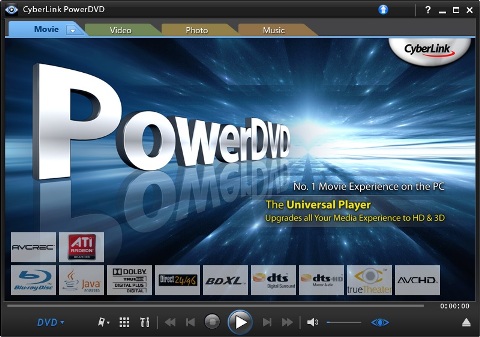
PowerDVDは、2010年に世界初のパソコン用のブルーレイ3D再生ソフトとして、ブルーレイディスクアソシエーションの正式認証を取得しています。ちなみに、PowerDVDには、完全無料版がありません。しかし、試用期間としてダウンロード後30日間は無料で利用できます。
2. PowerDVDが再生できない原因
PowerDVDが再生できない主な原因として、以下の3つが考えられます。
-
ディスクの不具合
ブルーレイディスクやDVDディスクにキズや損傷があると、再生時に映像が途切れたり、音声が乱れたり、最悪の場合は全く再生できないことがあります。特にレンタルや頻繁に使用したディスクは、再生前に傷や汚れがないか確認しましょう。 -
PowerDVDのソフトウェアの問題
PowerDVDのバージョンが古い場合、新しくリリースされたディスクに対応できず、再生できないことがあります。最新のアップデートを適用することで、問題が解決する可能性があります。 -
パソコン側の問題
パソコンのグラフィックカードドライバが古い、またはPowerDVDとの相性が悪いと、ディスクが正常に読み込まれず、音が途切れたり、映像がカクついたりすることがあります。この場合は、グラフィックドライバの更新や、他の再生ソフトとの比較検証を行うと良いでしょう。
これらの原因を一つずつ確認し、適切な対処を行うことで、PowerDVDの再生トラブルを解決できる可能性が高まります。
3. PowerDVD再生できない場合の対処法

PowerDVDが再生できない場合、原因に応じた適切な対処が必要です。
3.1 ディスクに問題がある場合
まずはディスクの状態を確認しましょう。細かな傷や汚れが原因で再生できないことがあるため、ディスクをクリーニングして再試行してください。それでも再生できない場合は、他のディスクを試してみましょう。他のディスクが正常に再生できるなら、問題のディスク自体に見えない損傷がある可能性があります。
3.2 PowerDVDのバージョンが古い場合
PowerDVDのバージョンが古いと、新しいディスクに対応できないことがあります。最新版へアップデートする方法は以下の通りです。
- PowerDVDを起動し、アップデートを求めるメッセージが表示されたら「はい」をクリック。
- 「プレーヤーアプリケーションの更新が完了しました」と表示されたら「OK」をクリック。
- 画面中央の「Critical update for PowerDVD!」をクリックし、「実行」を選択。
- 指示に従ってアップデートを完了させます。
もし「PowerDVD9は現在このシステムで実行中です。」と表示された場合、一度PowerDVDを終了し、「再試行」をクリックしてウィザードを起動してください。すでに最新バージョンを使用している場合は、一度アンインストールし、再インストールすると改善する可能性があります。
3.3 パソコンをアップグレート
グラフィックカードドライバが古いと、PowerDVDの動作に支障をきたすことがあります。以下の手順でドライバを更新しましょう。
- 「スタート」→「設定」→「更新とセキュリティ」を開く。
- 「Windows Update」を選択し、「更新プログラムを確認」をクリック。
- 更新が完了し「最新の状態です」と表示されたら、アップデートが適用されています。
もし「PowerDVD9は現在このシステムで実行中です。」と表示された場合、一度PowerDVDを終了し、「再試行」をクリックしてウィザードを起動してください。すでに最新バージョンを使用している場合は、一度アンインストールし、再インストールすると改善する可能性があります。
3.4 PowerDVDのエディションをチェック
そのほかには、PowerDVDのエディションをチェックしておくことも大切です。PowerDVDには、体験版以外にも、有料版ではスタンダードエディションやプロエディション、ウルトラエディションがあります。
各エディションによって再生できるファイル形式が異なるので、ウルトラエディションでは再生できても、他のエディションでは再生できないというケースもあります。まずは、PowerDVDのエディションがディスクと適合しているかを見ておきましょう。
PowerDVDの代替製品を使用することも対処法の1つです。PowerDVD代替ソフトは、優れた機能性があるだけではなく数多くのメディア再生に適用できます。汎用性も高く使用方法も簡単なので、試してみるのも良いでしょう。
4. PowerDVDの代替案:あらゆる動画再生に最適なPlayerFab オールインワン
PlayerFab オールインワンは、あらゆる動画再生に最適なソフトです。PowerDVD代替製品として活用する方も多い人気のソフトとなっています。
PlayerFab オールインワンは、DVDやブルーレイディスク、UHDディスクやYouTube動画はもちろんのこと、Amazon プライムやNetflix(ネットフリックス)、トゥービ、ピーコックなどの人気の高いストリーミングビデオも再生できます。

- ローカルビデオ、DVD/Blu-ray/UHDディスク、ストリーミングビデオなど、様々な映像・音声形式に対応
- パソコンでローカル音楽・動画ライブラリを管理、作成
- DVD、Blu-ray、4K Ultra HD Blu-rayのナビゲーションメニュー
- AMD、IQS、Nvidiaプロセッサのハードウェアデコードに対応
そのため、メディアの互換性について心配する必要も、視聴したい動画を複数のストリーミングプラットフォームで検索する必要もいりません。あらゆるメディアに包括的に対応できるのが、PlayerFab オールインワンの大きな魅力です。
高画質と高音質が評判のPlayerFabオールインワンは、優れた機能も備えているソフトです。機能も豊富に揃っているので、自由自在の視聴体験を体感できます。例えば、動画の不要な部分を自動的にスキップしたり、再生速度を調節したりすることも可能。または、次のエピソードが自動再生できるので、途切れることなく動画視聴に没入できます。
さらに、より良い視聴体験を実現するために、音声や字幕を自分好みにカスタマイズすることも可能。True Theaterテクノロジーを搭載しているPlayerFab オールインワンは、まるで映画館にいるようなシアター感覚を自宅で体験できます。
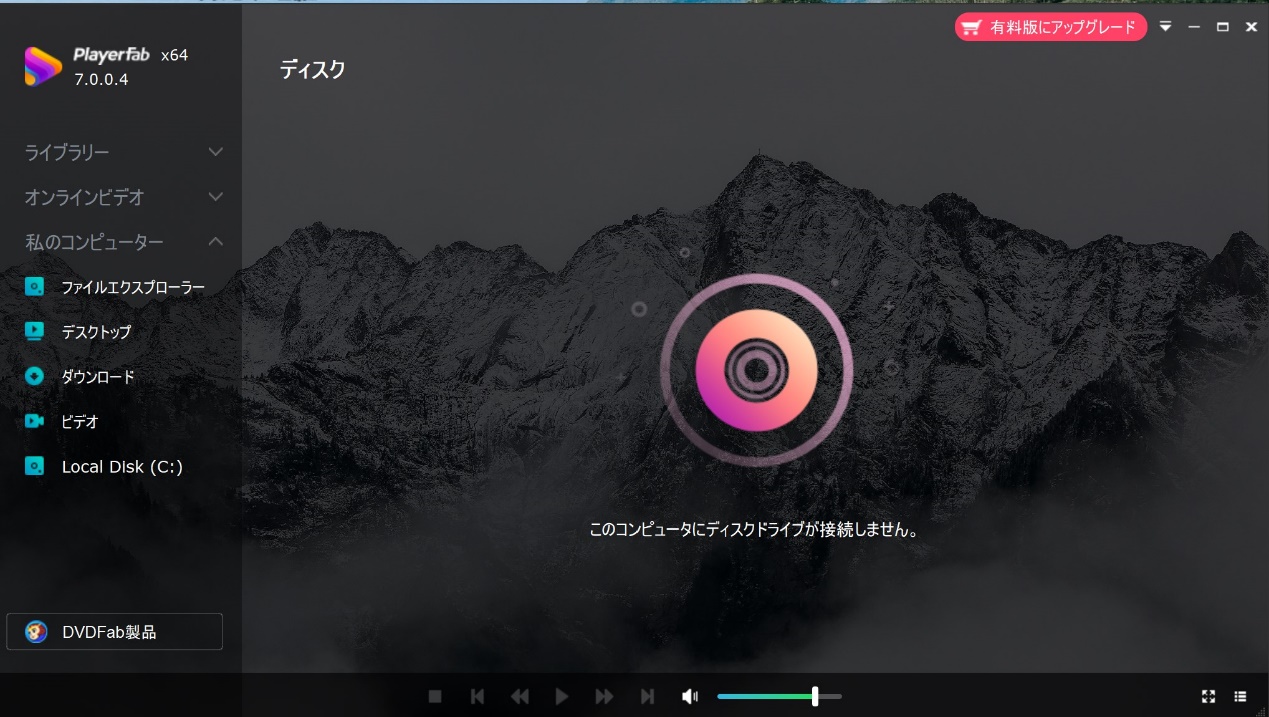
使用方法は簡単で、PlayerFab オールインワンの公式サイトにアクセスし、「無料ダウンロード」をクリックするだけOK。ウイルスチェック済なので、安心してダウンロードできる無料体験版となっています。ちなみに、ウインドウズ11/10/8.1/8/7に対応したソフトです。
Amazon、Netflixなどの有料サービスから動画を再生するには、有料版のVIPサービスを利用する必要があります。そして現在では盛大なセールが開催中なので、なんと50%OFFの割引でPlayerFab全製品を購入できますよ!
5. まとめ:PowerDVDが再生できない場合は、さまざまな対処法がある
PowerDVDが再生できない場合は、さまざまな対処法があります。対策する前に、まずは再生できない原因を見つけなくてはいけません。原因に合わせて対処することで、問題が解決するケースも見られます。それでも解決できない時や、原因を探すのが手間に感じる場合には、代替ソフト-DVDFab メディア プレーヤーを利用すると良いでしょう。代替ソフトは操作方法も簡単で、汎用性も高いのでおすすめの解決策と言えます。